Så här stänger du av meddelandet Visas över andra Apps på Android Oreo
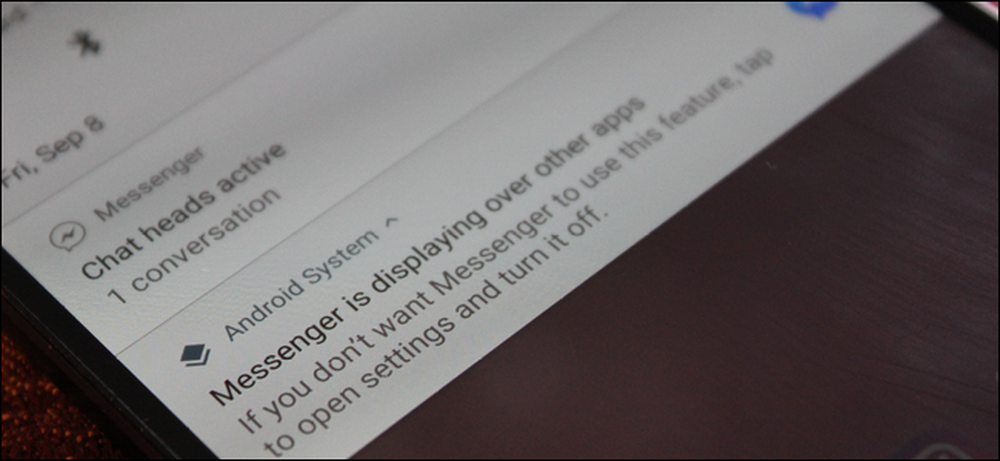
Tillbaka i Android Marshmallow introducerade Google en funktion som tillåter att appar visas på toppen av andra appar. Saker som Facebook Messenger och Twilight utnyttjar denna funktion för att kunna köra i huvudsak på skärmen samtidigt som andra förgrundsapplikationer.
Men det presenterade ett problem i sig: vissa appar skulle inte springa när något körde ovanpå dem, som Waze, till exempel. Detta genererade ett "Screen Overlay Detected" -fel som var otroligt svårt att dechiffrera när du fick det.
Med Oreo gör Android det väldigt tydligt när en app körs ovanpå andra applikationer genom att generera ett systemmeddelande för att låta dig veta vad som händer. Det här är oerhört användbart (som det är en inställning som visar vad som händer i bakgrunden), men samtidigt är det inte så att vissa människor bryr sig och ser det som en annan anmälan som stavar upp stapeln varje gång något händer bakom kulisserna (ish).
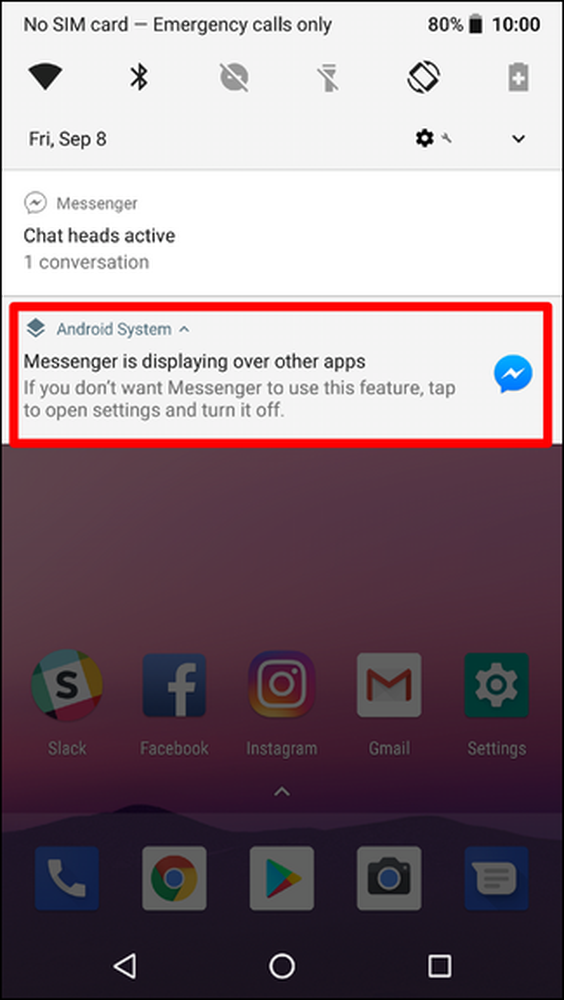
Så här inaktiverar du meddelandet "Visa över andra appar"
Den goda nyheten är att du stänger av anmälan. Den dåliga nyheten är att du måste göra det för varje app som du får meddelandet för. Verkligen, det borde det inte vara den där många och tekniskt är det här en bra sak, eftersom det betyder att du fortfarande får meddelandet när något visas oväntat.
För att komma igång vänta tills du ser meddelandet popup och tryck länge på det.
OBS: Du kommer länge att trycka på "[APP NAME] visar över andra apps" -meddelande, inte Meddelandet för appen själv (om en är närvarande, som i vårt exempel på text här).
Detta öppnar inställningspanelen för Android System Notification.
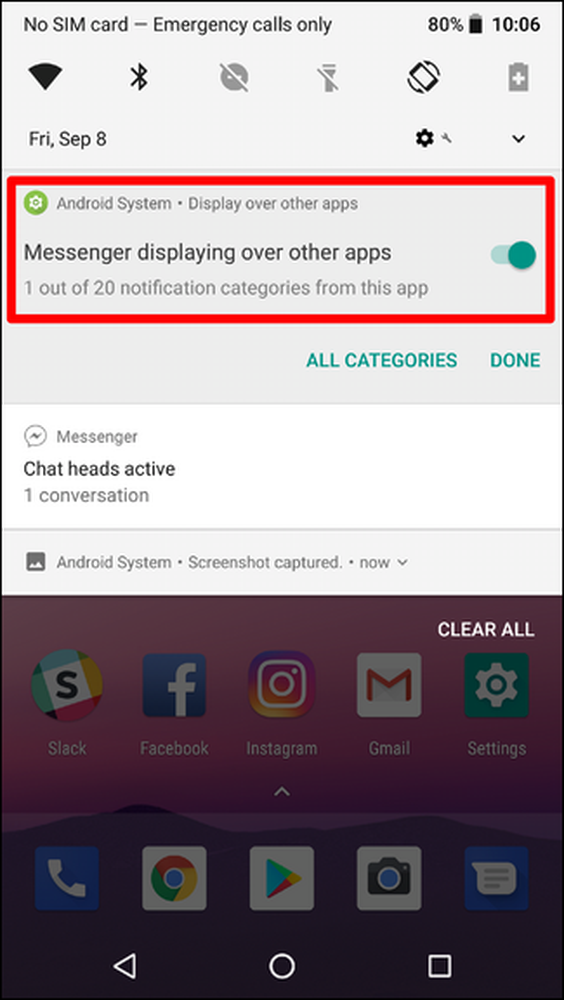
För att snabbt avaktivera meddelandet, vrid bara skjutreglaget till av. En anteckning kommer att visa dig att meddelandet kommer inte dyka upp längre. Återigen är det bara för appen som för närvarande körs. En ny meddelande kommer att visas om en annan app visas över andra appar. Detta är en mycket granulär inställning.

När du är klar klickar du bara på "Klar."
Så här aktiverar du meddelandet "Visa över andra Apps"
Om du bestämmer dig för att du saknar denna inställning, kan du enkelt få tillbaka den.
Ge anmälningsfältet en bogserbåt och tryck på kugghjulet för att öppna menyn Inställningar.
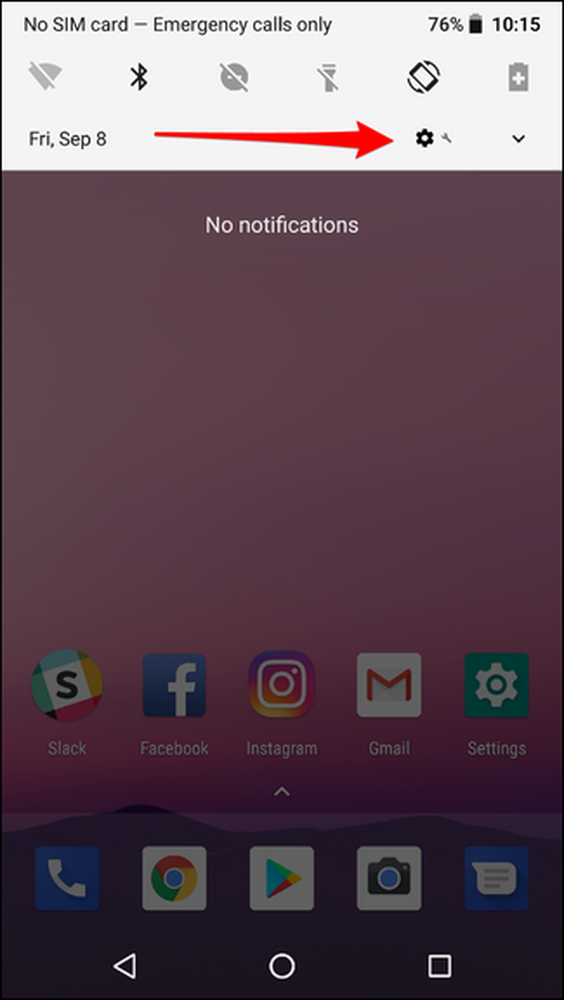
Därifrån, tryck på menyn Apps & Notifications.
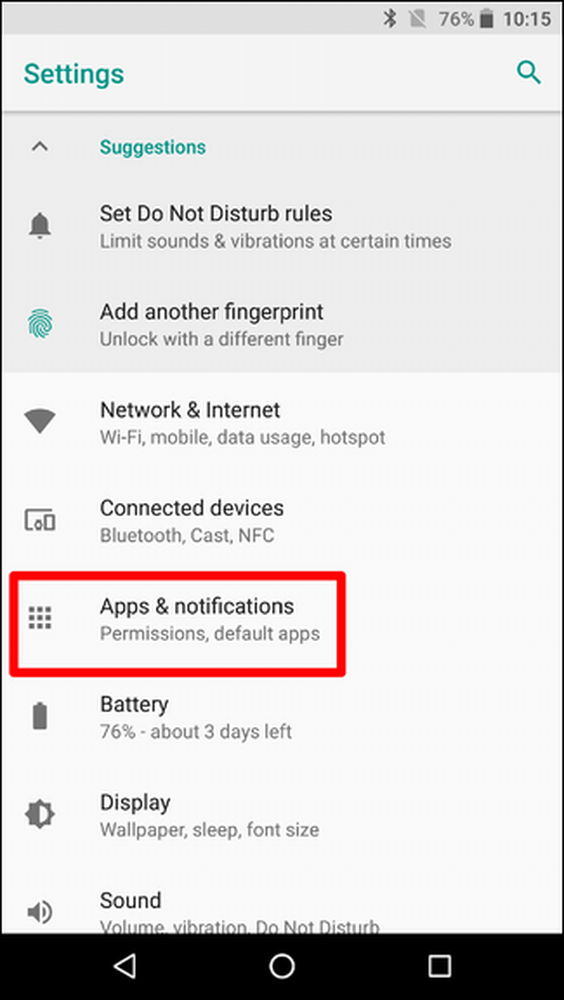
Tryck på "Meddelanden" och sedan "Meddelanden (På för alla appar)".
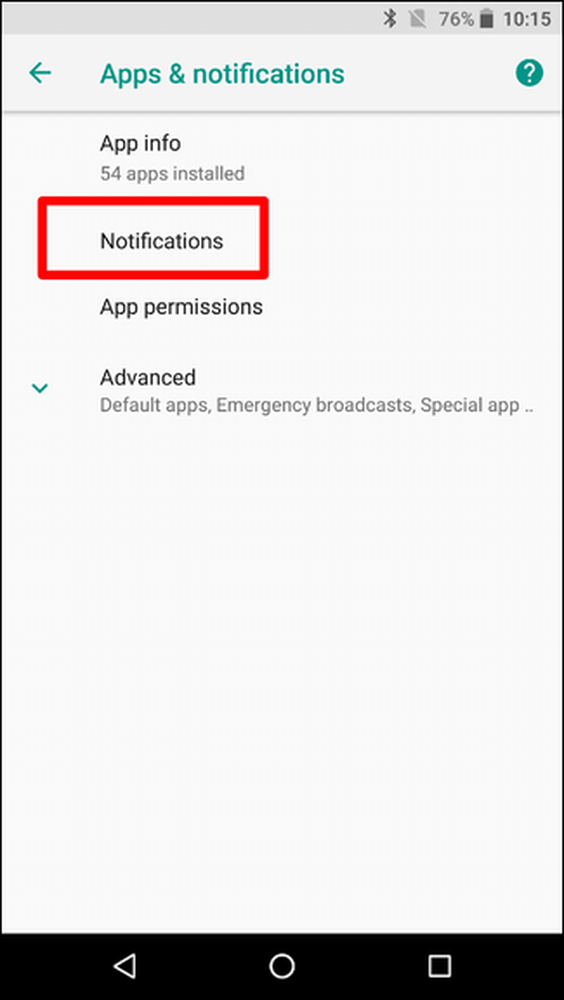
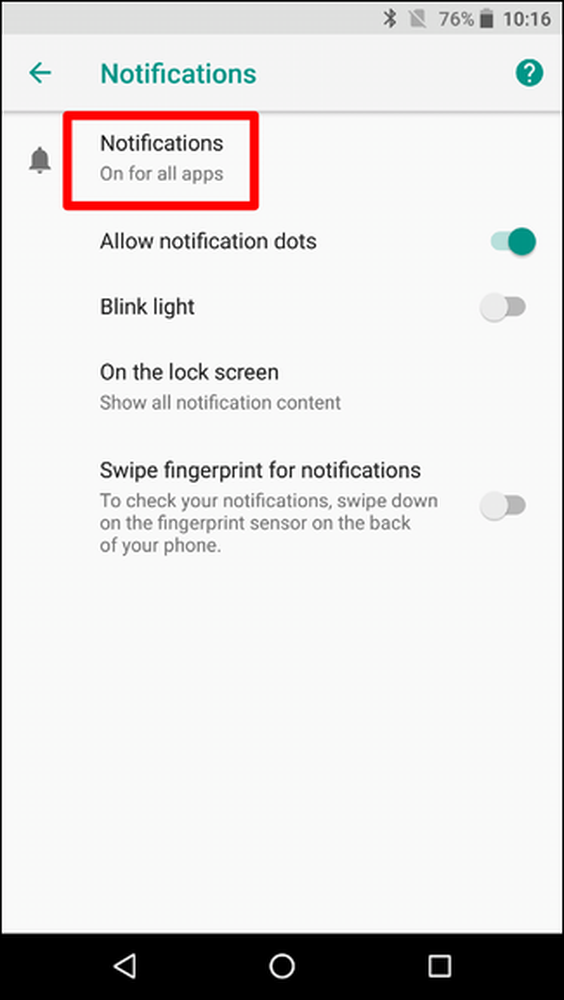
Tryck på menyn 3-menyn i övre högra hörnet och välj sedan "Visa system". Det här visar system apps och appar installerade från Play Butik i listan.
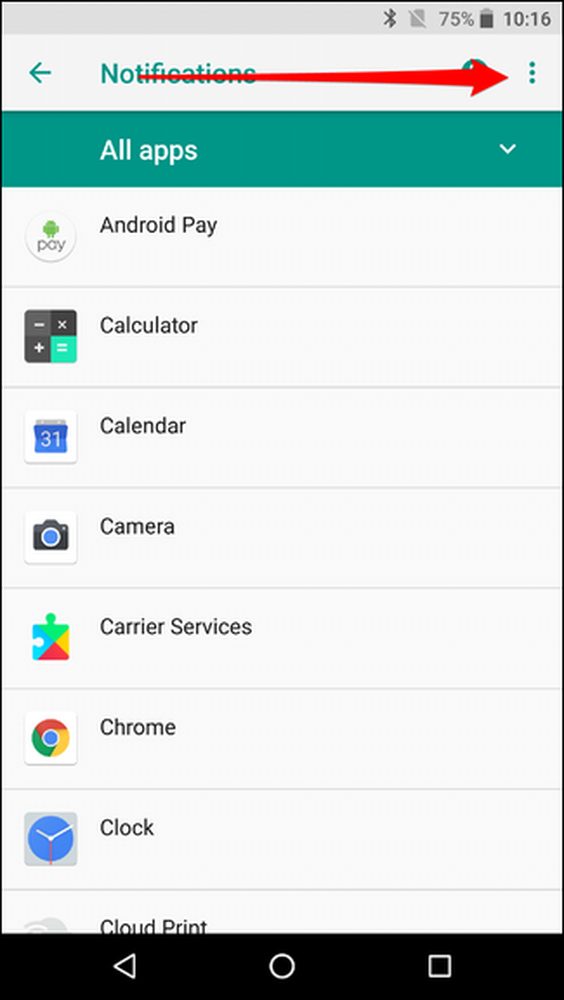
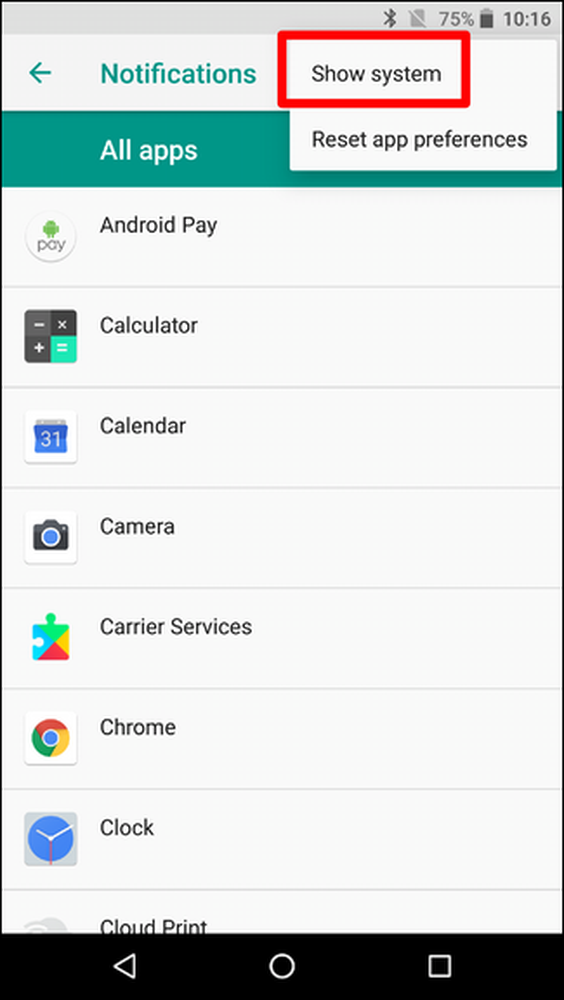
Välj "Android System".
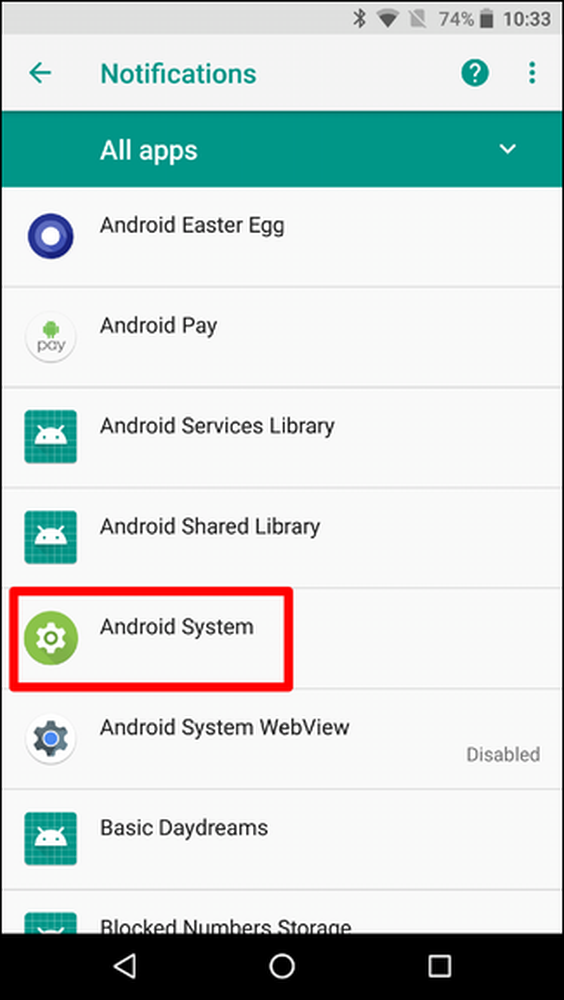
Hitta meddelandet som du avaktiverat tidigare - det är Messenger i vårt testscenario - aktivera sedan det igen genom att växla skjutreglaget till på-läge.

Färdig och klar.




